在使用安卓手机的过程中,我们经常会遇到各种烦人的广告弹窗和推送,给我们的使用体验带来很多困扰。本文将为大家介绍一些简单而实用的方法,帮助我们彻底关闭安...
2025-02-18 14 安卓手机
在我们日常使用手机的过程中,我们经常会发现一些很有用、很实用的小工具,比如天气预报、快捷开关等。而安卓手机的桌面小组件功能可以让我们将这些工具直接放在桌面上,方便快捷地使用。接下来,我们将为大家介绍如何在安卓手机上添加桌面小组件,让你的手机更加个性化。

一、选择合适的桌面小组件
二、找到桌面小组件的位置
三、长按空白区域进入编辑模式
四、点击“小组件”选项
五、浏览可用的小组件
六、选择想要添加的小组件
七、确定小组件的大小和位置
八、调整小组件的设置
九、返回桌面查看效果
十、删除不需要的小组件
十一、下载更多小组件
十二、自定义桌面布局
十三、使用小组件来美化手机壁纸
十四、如何解决小组件无法显示的问题
十五、保持桌面整洁和简洁
一、选择合适的桌面小组件
在添加桌面小组件之前,我们需要确定我们想要添加的小组件的类型和功能,比如时钟、日历、天气等。根据自己的需求,选择适合自己的小组件。
二、找到桌面小组件的位置
在安卓手机的桌面上,一般都有一些空白区域可以添加小组件。我们需要找到这些空白区域,以便将小组件放置其中。
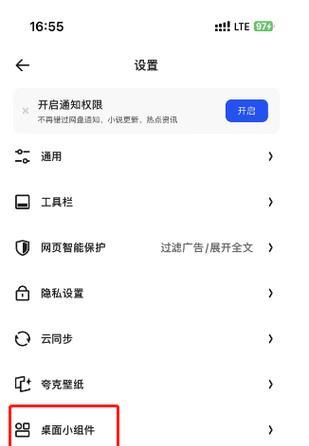
三、长按空白区域进入编辑模式
在找到空白区域后,我们需要长按该区域,直到手机进入编辑模式。在编辑模式下,我们可以对桌面进行一些调整和设置。
四、点击“小组件”选项
在编辑模式下,会出现一些选项供我们选择。我们需要点击“小组件”选项,进入小组件管理界面。
五、浏览可用的小组件
在小组件管理界面中,会显示出我们可以使用的小组件。我们需要浏览这些小组件,并选择我们想要添加的小组件。
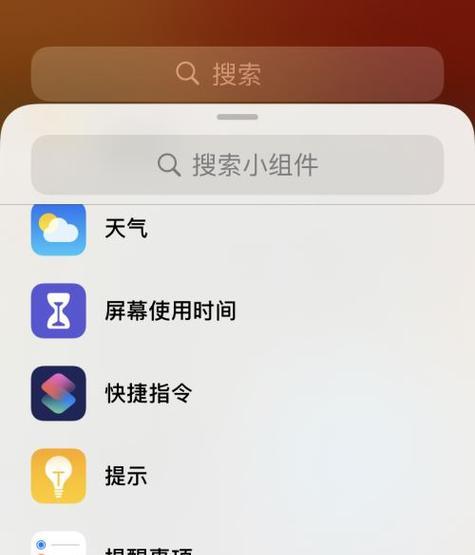
六、选择想要添加的小组件
一旦我们找到了心仪的小组件,我们只需点击一次即可选择该小组件。系统会自动将该小组件添加到桌面上。
七、确定小组件的大小和位置
一般来说,添加小组件后,它会默认出现在桌面的左上角。我们可以通过长按小组件,并拖动它到想要的位置,来确定它的显示位置。
八、调整小组件的设置
一些小组件还具有一些可调整的设置选项,比如天气小组件可以选择显示的城市、字体大小等。我们可以通过长按小组件,并选择“设置”选项来调整这些设置。
九、返回桌面查看效果
在添加小组件和调整设置之后,我们可以点击返回按钮,退出编辑模式,然后返回到桌面上查看效果。小组件将会显示在我们刚才确定的位置上。
十、删除不需要的小组件
如果我们觉得某个小组件不再需要了,我们可以长按该小组件,并选择“删除”选项,将其从桌面上移除。
十一、下载更多小组件
除了系统自带的小组件,我们还可以通过应用商店下载更多的小组件。这些小组件通常会提供更多的功能和样式供我们选择。
十二、自定义桌面布局
除了添加小组件外,我们还可以自定义桌面的布局。比如添加文件夹、调整图标大小等。这样能够更好地适应我们的个人使用习惯。
十三、使用小组件来美化手机壁纸
有些小组件不仅仅是实用工具,还可以用来美化手机壁纸。比如时钟小组件的样式和颜色,我们可以根据自己的喜好进行调整。
十四、如何解决小组件无法显示的问题
有时候,我们可能会遇到小组件无法正常显示的问题。这可能是因为我们的手机系统版本不兼容或者是其他原因造成的。我们可以尝试更新系统或者重启手机来解决这个问题。
十五、保持桌面整洁和简洁
在使用小组件的过程中,我们要注意保持桌面整洁和简洁。如果添加过多的小组件,会使得桌面变得杂乱无章,不便于我们的使用和操作。
通过上述步骤,我们可以轻松地在安卓手机上添加桌面小组件。这些小组件不仅可以提供实用功能,还可以让我们的手机更加个性化。希望本文能够帮助大家更好地使用安卓手机。
标签: 安卓手机
版权声明:本文内容由互联网用户自发贡献,该文观点仅代表作者本人。本站仅提供信息存储空间服务,不拥有所有权,不承担相关法律责任。如发现本站有涉嫌抄袭侵权/违法违规的内容, 请发送邮件至 3561739510@qq.com 举报,一经查实,本站将立刻删除。
相关文章

在使用安卓手机的过程中,我们经常会遇到各种烦人的广告弹窗和推送,给我们的使用体验带来很多困扰。本文将为大家介绍一些简单而实用的方法,帮助我们彻底关闭安...
2025-02-18 14 安卓手机

在现如今的智能手机时代,人们经常需要记录手机屏幕上的一些重要信息或者分享一些精彩的瞬间,而安卓手机截图功能就成为了一个非常重要且实用的功能。掌握了安卓...
2025-02-17 15 安卓手机

随着科技的发展,智能手机已经成为人们生活中不可或缺的一部分。而作为安卓手机用户,我们可以通过一键拼图功能来使手机操作更加简便高效。本文将为您详细介绍一...
2025-02-17 14 安卓手机
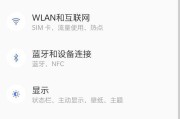
随着现代科技的发展,手机已经成为了我们生活中不可或缺的一部分。然而,有时候我们的手机开机键会出现故障,让我们很是苦恼。本文将为大家介绍一些修复安卓手机...
2025-02-11 20 安卓手机

在现代社会,安卓手机已成为人们生活中不可或缺的一部分。然而,我们通常只使用常规的开机方式,如按下电源键来启动手机。但是,你知道吗?其实,还存在着许多另...
2025-02-06 17 安卓手机

当我们拿起手机时,第一个看到的就是桌面主题。一个独特的桌面主题可以带给我们愉悦的使用体验,同时也反映出个人的品味和风格。本文将介绍如何以安卓手机桌面主...
2025-02-02 17 安卓手机